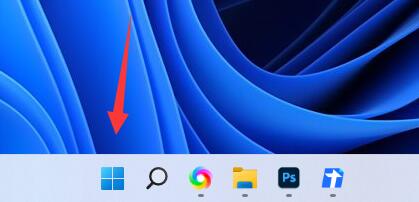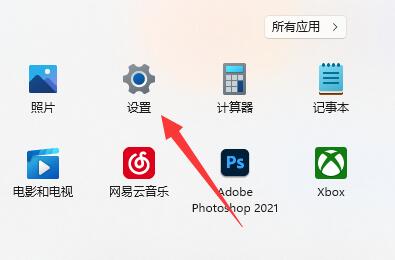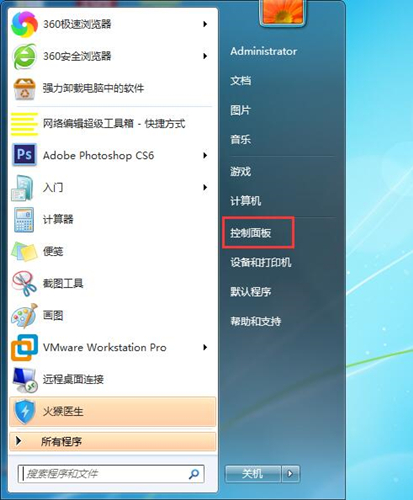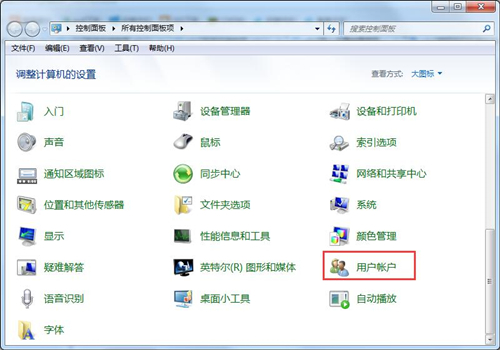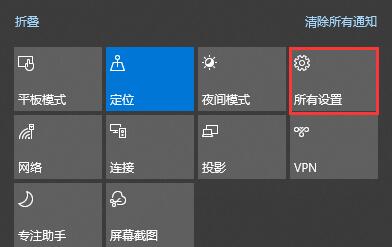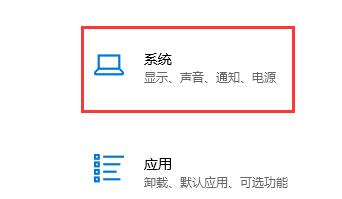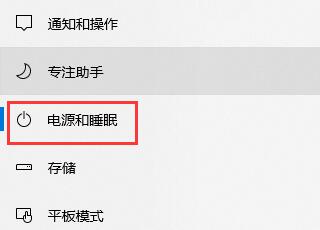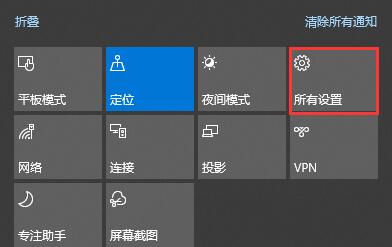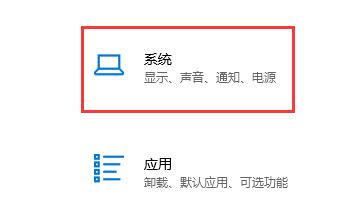Win7系统怎么修改自动锁屏时间 win7锁屏时间设置步骤
简单到家
 643人浏览
643人浏览
 2022-05-16
2022-05-16
品牌型号:联想GeekPro 2020
操作系统:win7 64位旗舰版
Win7系统怎么修改自动锁屏时间?下面就一起来了解一下。
方法一
自动锁屏方式:首先登录的用户账号,需要设置上密码,桌面上点击右键,选择个性化,然后点击屏幕保护程序。

任意选择一个屏幕保护程序,把“在恢复时返回到欢迎屏幕”前的复选框上打钩,然后点击“确定”。

方法二
快捷键方式:当你离开的时候可以使用快捷键Windows+L,或直点击“开始”—>关机按钮后面的三角按钮—>“锁定”。
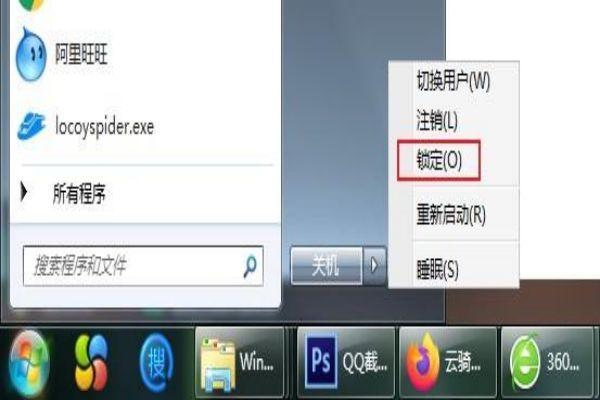
4、解锁时电脑需要密码才能进入,并且之前的程序会继续运行。
上述内容为转载或编者观点,不代表简单到家意见,不承担任何法律责任。
服务推荐
更多>
资讯推荐
更多>